4 начина да омогућите или онемогућите тамни режим на Цхромебоок-у
Мисцелланеа / / April 02, 2023
Питате се како да добијете тамни режим на свом Цхромебоок-у? Срећом, ЦхромеОС нуди уграђени тамни режим за коришћење Цхромебоок-а у тамној теми. не морате омогући било коју заставу пошто је ова функција направљена унутар ЦхромеОС-а у најновијој верзији. Хајде да проверимо како да укључите или искључите тамни режим на Цхромебоок-у.
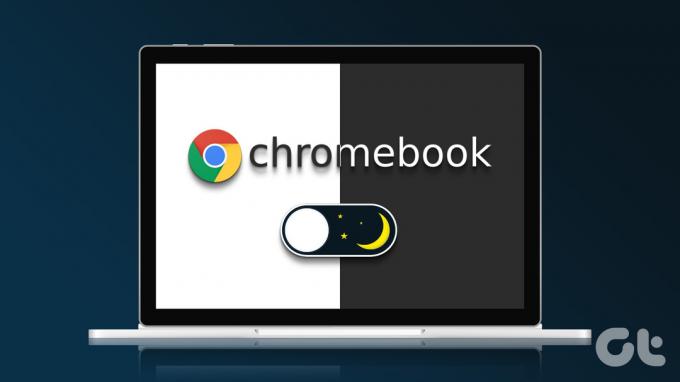
Тамни режим у Цхромебоок-у мења боју позадине из беле у црну за већину ствари као што су подешавања, брзи панел, полица итд. Без обзира да ли вам се допада тамна тема или је мрзите, овај пост се односи на коришћење тамне теме на Цхромебоок-у. Хајде да почнемо.
Метод 1: Из брзих подешавања
Пратите ове кораке да бисте омогућили или онемогућили функцију тамног режима на табли за брза подешавања на Цхромебоок-у.
Корак 1: Кликните на време које је присутно на полици или трака задатака вашег Цхромебоок-а да бисте отворили панел Брза подешавања.

Корак 2: Ако видите плочицу тамне теме, пређите на корак 3, у супротном кликните на тачке на дну да бисте видели друге плочице укључујући плочицу тамне теме. Такође можете да превучете налево да бисте видели све доступне плочице.

Корак 3: Кликните на плочицу тамне теме да бисте укључили тамни режим на Цхромебоок-у.
Белешка: Кликните на исту плочицу да бисте искључили тамни режим на Цхромебоок-у.

Савет: Научите како да присилни тамни режим на свим веб локацијама у Цхроме претраживачу.
Метод 2: Са почетног екрана
Корак 1: Кликните десним тастером миша било где на почетном екрану Цхромебоок-а.
Корак 2: Кликните на „Постави позадину и стил“ у менију.

Корак 3: Кликните на дугме Тамно под Тема у одељку Позадина да бисте искључили светлосни режим на Цхромебоок-у.
Алтернативно, кликните на Светло да бисте избацили Цхромебоок из тамног режима.

Савет: До овог екрана можете доћи и из Цхромебоок подешавања > Персонализација > „Подесите позадину и стил“.
Метод 3: Закажите тамни режим да се аутоматски активира
Ако желите да се тамна тема на Цхромебоок-у аутоматски активира при заласку сунца и искључи при изласку сунца, можете да користите функцију Ауто тамног режима.
Да бисте заказали тамни режим на ЦхромеОС-у, пратите ове кораке:
Корак 1: Кликните десним тастером миша на почетни екран свог Цхромебоок-а и изаберите „Подеси позадину и стил“.

Корак 2: Кликните на дугме Ауто испод Тема. Сада ће се тамна тема укључивати и искључивати при заласку и изласку сунца.

Савет: Погледајте најбоље смешне позадине за ваш Цхромебоок.
Метод 4: Инвертовањем боја
Уобичајени тамни режим на ЦхромеОС-у чини само одређене ствари црним. Ако желите да потпуно измените боје и да све буде црно на Цхромебоок-у, можете да користите подешавање приступачности Инверзија боја.
Алтернативно, ако је ваш Цхромебоок заглављен у тамном режиму и горе наведене методе нису помогле, ово подешавање мора бити одговорно.
Пратите ове кораке да бисте прешли из тамног у светли режим или обрнуто на Цхромебоок-у:
Корак 1: Отворите Подешавања на свом ЦхромеОС уређају и идите на Приступачност.
Корак 2: Кликните на Приказ и увећање.

Корак 3: Омогућите прекидач поред Инверзија боја да бисте прешли на тамни режим на Цхромебоок-у. Или искључите овај прекидач да бисте се решили тамног режима.

Такође можете да користите тастерску пречицу за претрагу + Цтрл + Х да бисте омогућили или онемогућили функцију приступачности у тамном режиму на Цхромебоок-у.
Бонус: Како омогућити ноћно светло на Цхромебоок-у
Ако вам се тамни режим чини превише, али и даље желите да олакшате гледање у екран свог Цхромебоок-а, покушајте да користите функцију Ноћно светло. У основи додаје црвенкасто-наранџасти ефекат вашем екрану који је лакше видети ноћу. Можете подесити боју ноћног светла према вашим жељама, па чак и заказати режим ноћног светла.
Да бисте омогућили ноћно светло на Цхромебоок-у, пратите ове кораке:
Корак 1: Отворите Подешавања на Цхромебоок-у.
Корак 2: Идите на Уређај, а затим на Дисплеји.

Корак 3: Омогућите прекидач поред Ноћно светло. Подесите температуру боје помоћу доступног клизача. Или кликните на падајући оквир поред Распоред да бисте поставили распоред. Можете бирати од заласка до изласка сунца или поставити прилагођено време.

Про врх: Ноћно светло можете омогућити и са панела Брза подешавања.
Честа питања о тамном режиму на Цхромебоок-у
Нажалост, не можете да користите тамну тему на Цхромебоок-у са тастатуром јер још увек нема пречице на тастатури.
Кликните на време у доњем десном углу Цхромебоок-а. Затим користите клизач Осветљеност да подесите осветљеност екрана. Алтернативно, користите дугмад за осветљење која се налазе у горњем реду тастатуре вашег Цхромебоок-а.
Промените боју Цхроме-а
Ако омогућите тамну тему на Цхромебоок-у, Цхроме прегледач ће постати црн. Међутим, можете промените боју позадине Цхроме претраживача и на друге начине. Такође, научите како да промените боју картице у Цхроме-у.
Последњи пут ажурирано 27. марта 2023
Горњи чланак може садржати партнерске везе које помажу у подршци Гуидинг Тецх. Међутим, то не утиче на наш уреднички интегритет. Садржај остаје непристрасан и аутентичан.



